Πώς να κεντράρετε τη γραμμή εργασιών των Windows 10
Microsoft των Windows 10 Windows 11 Ήρωας / / January 28, 2022

Τελευταία ενημέρωση στις
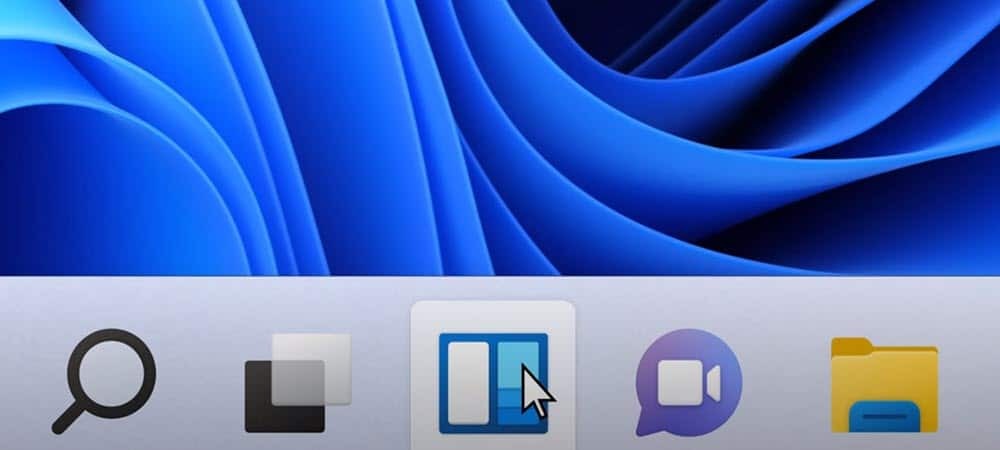
Αν σας αρέσει η εμφάνιση της κεντραρισμένης γραμμής εργασιών στα Windows 11, μπορείτε να καρφιτσώσετε μερικά εικονίδια της γραμμής εργασιών στο κέντρο των Windows 10 για μια παρόμοια εμπειρία.
Μία από τις πιο αξιοσημείωτες αλλαγές στη διεπαφή χρήστη των Windows 11 είναι το κεντρικό μενού Έναρξη και η γραμμή εργασιών. Η τοποθέτηση αυτών των στοιχείων μπορεί να είναι κάτι που θα θέλατε να δοκιμάσετε στα Windows 10.
Μπορείτε να καρφιτσώσετε στοιχεία, αναγκάζοντάς τα να παραμείνουν στο κέντρο της γραμμής εργασιών στο κάτω μέρος της οθόνης σας. Δεν είναι ακριβώς το ίδιο με την εμπειρία των Windows 11, αλλά είναι τόσο κοντά όσο θα φτάσετε χωρίς να χρησιμοποιήσετε μια εφαρμογή τρίτου κατασκευαστή.
Ωστόσο, εάν θέλετε να δοκιμάσετε να κεντράρετε τη γραμμή εργασιών των Windows 10 ώστε να μοιάζει με τα Windows 11, ορίστε τι θα πρέπει να κάνετε.
Πώς να κεντράρετε τη γραμμή εργασιών των Windows 10
Το να κεντράρετε τη γραμμή εργασιών στα Windows 10 δεν θα σας προσφέρει την ακριβή εμπειρία των Windows 11. Η μεγαλύτερη διαφορά είναι ότι το κουμπί Έναρξη θα εξακολουθεί να βρίσκεται στα αριστερά. Ωστόσο, μπορείτε να καρφιτσώσετε ορισμένα εικονίδια στο κέντρο, επομένως, ενώ δεν είναι αληθινή αναπαραγωγή, σας επιτρέπει να εφαρμόσετε μια εμπειρία τύπου Windows 11 σε έναν υπολογιστή με Windows 10.
Για να κεντράρετε τη γραμμή εργασιών των Windows 10, ακολουθήστε τα εξής βήματα:
- Κάντε δεξί κλικ σε μια κενή περιοχή στη γραμμή εργασιών στον υπολογιστή σας με Windows 10 και καταργήστε την επιλογή Κλείδωμα όλης της γραμμής εργασιών επιλογή από το μενού.
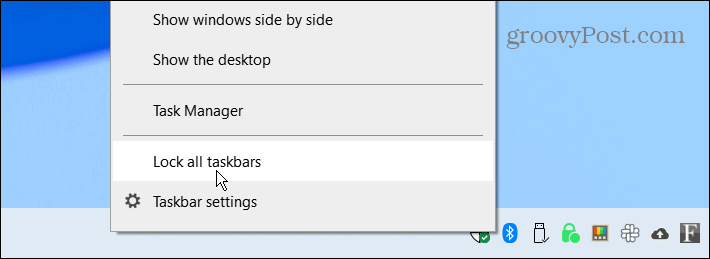
- Κάντε ξανά δεξί κλικ στη γραμμή εργασιών και επιλέξτε Γραμμές εργαλείων > Συνδέσεις.
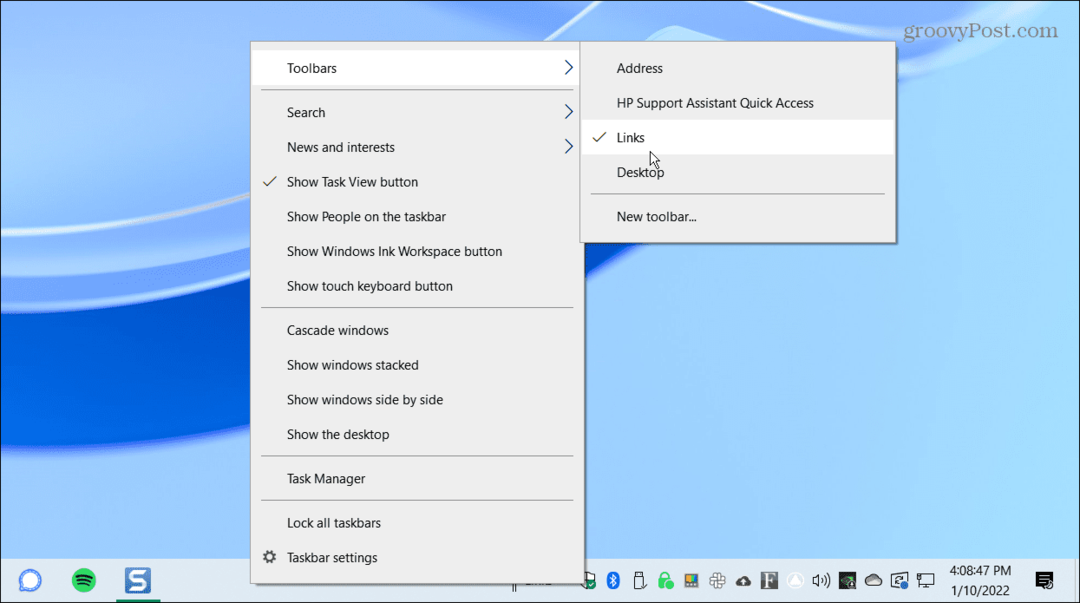
- Τώρα, κάντε δεξί κλικ Συνδέσεις κάτω δεξιά στη γραμμή εργασιών και, στη συνέχεια, πατήστε και τα δύο Εμφάνιση κειμένου και Εμφάνιση τίτλου από το μενού. Ένα σημάδι επιλογής θα εμφανιστεί δίπλα σε κάθε επιλογή αφού τις επιλέξετε.
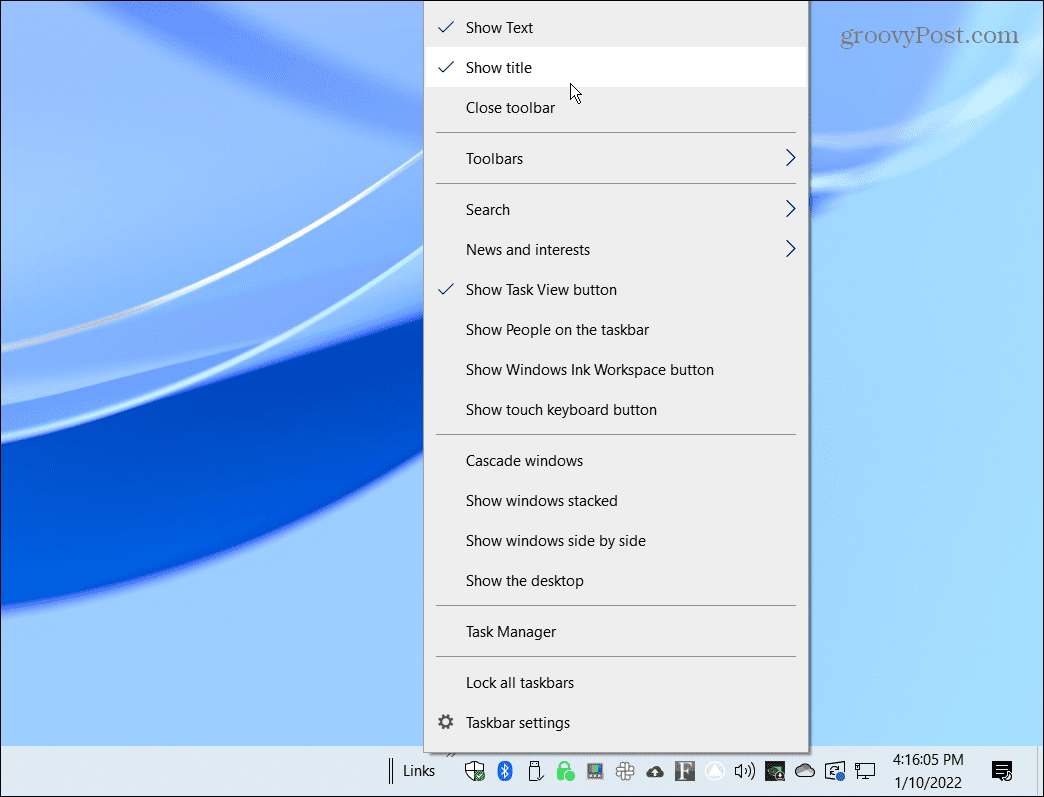
- Θα πρέπει να δείτε δύο κάθετες γραμμές μπροστά Συνδέσεις. Κάντε κλικ και σύρετε Συνδέσεις στην αριστερή πλευρά της γραμμής εργασιών κοντά στο Αρχή κουμπί.
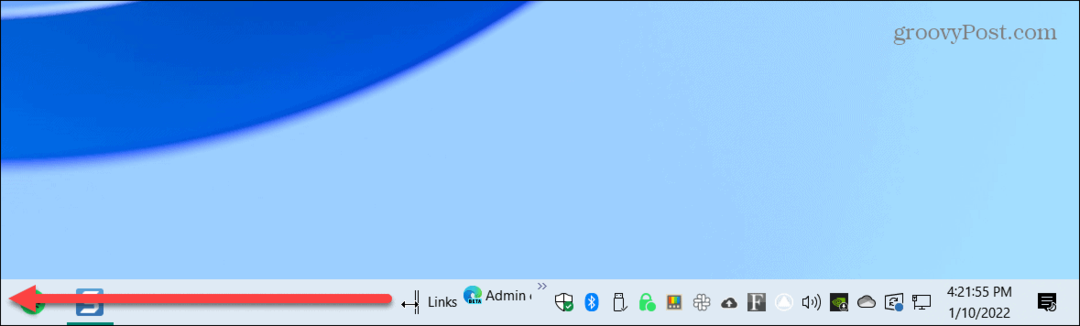
- Συνδέσεις θα πρέπει να κουμπώσει στα δεξιά του Αρχή κουμπί, Προβολή εργασιών, και Αναζήτηση εικονίδια εάν το έχετε ενεργοποιημένο.
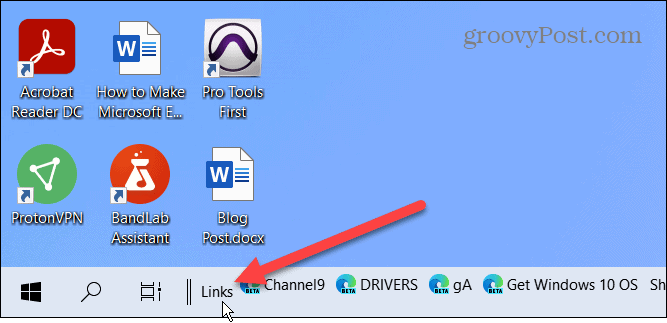
- Κίνηση Συνδέσεις στα αριστερά θα κάνει τα καρφιτσωμένα εικονίδια να κουμπώσουν στη δεξιά πλευρά της γραμμής εργασιών. Σύρετε τις δύο κάθετες γραμμές από αριστερά προς τα δεξιά. Τα καρφιτσωμένα εικονίδια σας δεν θα κουμπώσουν, αλλά μπορείτε να τα δείτε χειροκίνητα να αναδύονται ένα-ένα. Τα εικονίδια δεν θα κεντράρουν αυτόματα, επομένως θα πρέπει να τα κεντράρετε όσο καλύτερα μπορείτε στην οθόνη σας.
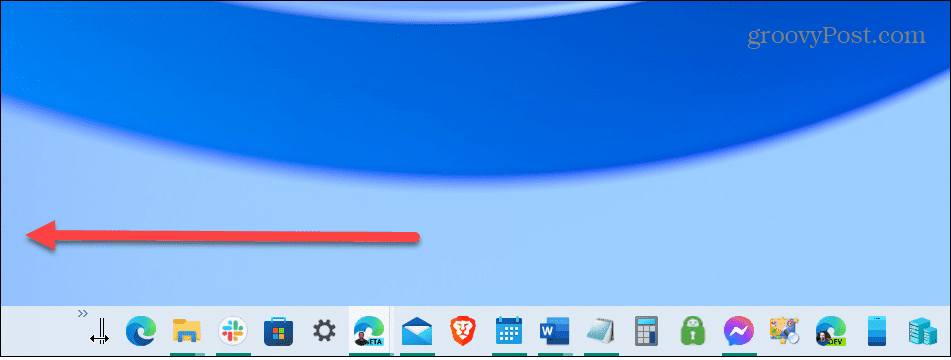
- Αφού μετακινήσετε τα πράγματα, κάντε δεξί κλικ στη γραμμή εργασιών και καταργήστε την επιλογή Εμφάνιση κειμένου και Εμφάνιση τίτλου.
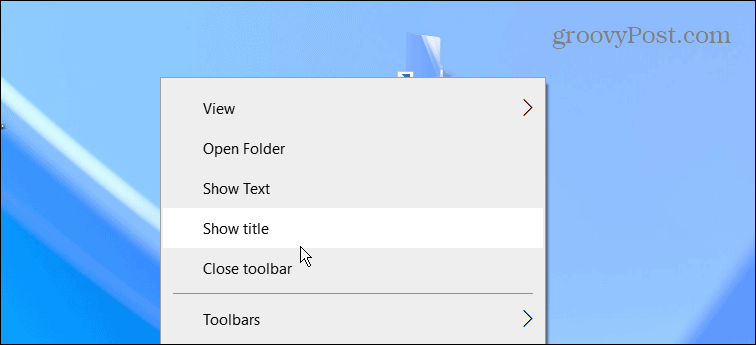
- Συνδέσεις δεν θα πρέπει πλέον να εμφανίζεται στη γραμμή εργασιών. Κάντε δεξί κλικ στη γραμμή εργασιών μια τελευταία φορά και ελέγξτε το Κλείδωμα όλων των γραμμών εργασιών επιλογή από το μενού.

Αυτό είναι. Τα καρφιτσωμένα εικονίδια σας θα πρέπει να είναι κεντραρισμένα και μπορείτε να εκκινήσετε εφαρμογές ακριβώς όπως θα κάνατε πριν κεντραριστούν.

Εάν δεν σας αρέσει η εμφάνισή σας, χρησιμοποιήστε τα παραπάνω βήματα και σύρετε Συνδέσεις πίσω στα δεξιά. Επίσης, είναι καλή ιδέα να αφαιρέστε το πλαίσιο αναζήτησης από τη γραμμή εργασιών για πιο καθαρή εμφάνιση.
Προσαρμογή υπολογιστών Windows 10 και 11
Ενώ τα παραπάνω βήματα δεν θα σας δώσουν ένα αληθής Γραμμή εργασιών των Windows 11, είναι όσο πιο κοντά μπορείτε χρησιμοποιώντας τις ενσωματωμένες λειτουργίες των Windows 10. Ωστόσο, εάν θέλετε να κεντράρετε πραγματικά το μενού Έναρξη, θα πρέπει να το εγκαταστήσετε Stardock Start 11. Αυτή η εφαρμογή τρίτου κατασκευαστή κοστίζει 5,99 $ και παρέχει μια καλύτερη γραμμή εργασιών τύπου Windows 11 στα Windows 10, μαζί με μια σειρά από άλλες δυνατότητες προσαρμογής.
Σε σύγκριση με τα Windows 11, τα Windows 10 παρέχουν πολλές περισσότερες επιλογές μετακινήστε τη γραμμή εργασιών (εκτός από αυτό). Μπορείτε επίσης να Αλλάξτε το μέγεθος της γραμμής εργασιών στα Windows 11 με κάποιες τροποποιήσεις μητρώου.
Ενώ η διεπαφή των Windows 11 έχει μια κεντρική γραμμή εργασιών και μενού Έναρξης, είναι δυνατό μετακινήστε το στην αριστερή γωνία. Ολοκλήρωση παραγγελίας αυτές οι συμβουλές των Windows 10 για βελτιωμένη ροή εργασίας για μεγαλύτερη παραγωγικότητα. Εάν δεν είστε λάτρης των ειδήσεων, μπορείτε επίσης απενεργοποιήστε το γραφικό στοιχείο Ειδήσεις και ενδιαφέροντα των Windows 10.
Πώς να βρείτε το κλειδί προϊόντος των Windows 11
Εάν πρέπει να μεταφέρετε τον αριθμό-κλειδί προϊόντος των Windows 11 ή απλά το χρειάζεστε για να κάνετε μια καθαρή εγκατάσταση του λειτουργικού συστήματος,...
Πώς να εκκαθαρίσετε την προσωρινή μνήμη, τα cookies και το ιστορικό περιήγησης του Google Chrome
Το Chrome κάνει εξαιρετική δουλειά στην αποθήκευση του ιστορικού περιήγησής σας, της προσωρινής μνήμης και των cookie για τη βελτιστοποίηση της απόδοσης του προγράμματος περιήγησής σας στο διαδίκτυο. Δικό της πώς να...
Αντιστοίχιση τιμών εντός καταστήματος: Πώς να λαμβάνετε τιμές μέσω Διαδικτύου κατά τις αγορές σας στο κατάστημα
Η αγορά στο κατάστημα δεν σημαίνει ότι πρέπει να πληρώσετε υψηλότερες τιμές. Χάρη στις εγγυήσεις αντιστοίχισης τιμών, μπορείτε να λαμβάνετε εκπτώσεις στο διαδίκτυο κατά τις αγορές σας σε...
Πώς να κάνετε δώρο μια συνδρομή Disney Plus με μια ψηφιακή δωροκάρτα
Εάν απολαμβάνετε το Disney Plus και θέλετε να το μοιραστείτε με άλλους, δείτε πώς να αγοράσετε μια συνδρομή Disney+ Gift για...



